
සමහර විට, වැඩසටහන ස්ථාපනය කිරීම නිසා, වින්ඩෝස් සමඟ රියදුරු හෝ ආසාදනය, වින්ඩෝස් සෙමින් වැඩ කිරීම හෝ වැඩ කිරීම නවත්වන්න. පද්ධති ප්රතිසාධන ශ්රිතය මඟින් පද්ධති ලිපිගොනු සහ පරිගණක වැඩසටහන් වැඩට නිවැරදිව සිදුකරන අතර දිගු කාලීන දෝශ නිරාකරණයෙන් වළකින්න. එය ඔබගේ ලේඛන, රූප සහ වෙනත් දත්ත වලට බලපෑමක් ඇති නොකරනු ඇත.
වින්ඩෝස් 8 බැක්ප්
ඔබට පද්ධතිය ආපසු පෙරළීමට අවශ්ය වූ අවස්ථා තිබේ - කලින් රාජ්යයක "ස්නැප්ෂොට්" වෙතින් ප්රධාන පද්ධති ගොනු ප්රතිස්ථාපනය කරන්න - ප්රතිසාධන ලක්ෂ්යය හෝ OS රූපය ප්රතිස්ථාපනය කරන්න. එය සමඟ, ඔබට කවුළු වැඩ කරන තත්වයේ පවතින නමුත් ඒ සමඟම, ඒ සමඟම, ඒ සමඟම, ඒ සමඟම, ඒ සමඟම, ඒ සමඟම, එය මෑතකදී (හෝ වෙනත් තැටියක උපස්ථයක් සමඟ උපස්ථයක් මත තබා ඇති), වැඩසටහන් සහ එය කළ හැකි ය මෙම කාල පරිච්ඡේදය තුළ වින්යාස කිරීමට.ඔබට ලොග් විය හැකි නම්
පෙරළියට පෙරළීම
ඕනෑම නව අයදුම්පතක් හෝ යාවත්කාලීන කිරීමක් ස්ථාපනය කිරීමෙන් පසු, පද්ධතියේ කොටසක් පමණක් වැඩ කිරීම නවතා ඇත (නිදසුනක් ලෙස, සමහර රියදුරු පියාසර කළ හෝ වැඩසටහනේ ගැටලුවක් තිබේ), එවිට සෑම දෙයක්ම අසාර්ථක නොවී සෑම දෙයක්ම ක්රියාත්මක විය හැකිය. කණගාටු නොවන්න, ඔබේ පුද්ගලික ලිපිගොනු දුක් විඳින්නේ නැත.
- වින්ඩෝස් සේවා යෙදුම්වල, "පාලක පැනලය" සොයාගෙන ධාවනය කරන්න.
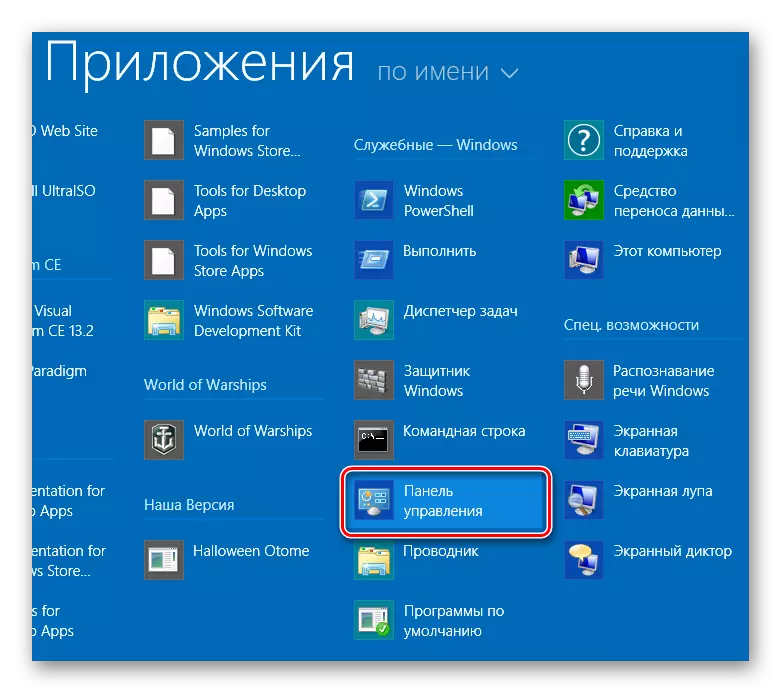
- විවෘත වන කවුළුව තුළ, "ප්රතිස්ථාපනය" යන අයිතමය ඔබ සොයා ගත යුතුය.
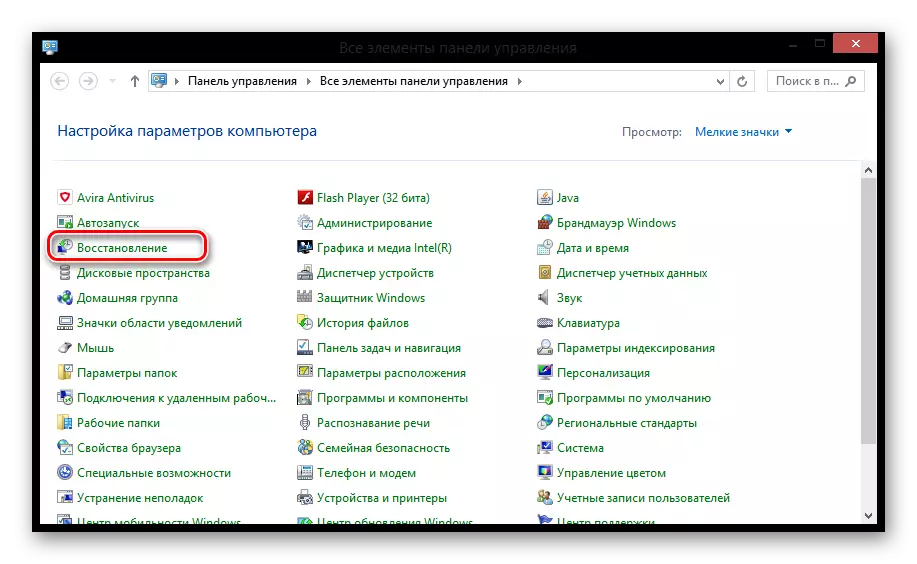
- "ආරම්භක පද්ධති ප්රතිසාධනය" මත ක්ලික් කරන්න.
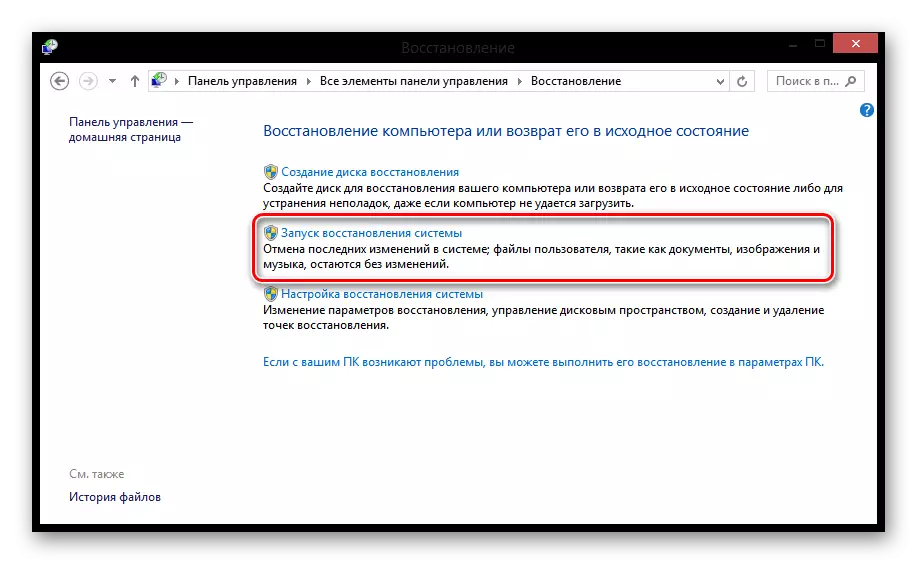
- දැන් ඔබට හැකි කික්බැක් ලකුණු වලින් එකක් තෝරා ගත හැකිය. ඕනෑම මෘදුකාංග පිහිටුවීමට පෙර වින්ඩෝස් 8 ස්වයංක්රීයව මෙහෙයුම් පද්ධතිය සුරැකීම සිදු කරයි. නමුත් ඔබට එය අතින් කළ හැකිය.
- එය පවතින්නේ උපස්ථය තහවුරු කිරීම පමණි.
අවධානය!
ප්රතිසාධන ක්රියාවලිය එය දියත් කළහොත් බාධා කිරීමට නොහැකි වනු ඇත. එය අවලංගු කළ හැක්කේ ක්රියාවලිය අවසන් කිරීමෙන් පසුව පමණි.
ක්රියාවලිය අවසන් වූ පසු, ඔබේ පරිගණකය නැවත ආරම්භ වන අතර සෑම දෙයක්ම පෙර මෙන් නැවත පැමිණේ.
පද්ධතියට හානි වී ඇති අතර එය ක්රියා නොකරයි
ක්රමය 1: ප්රතිසාධන ස්ථානය භාවිතා කරන්න
කිසියම් වෙනසක් සිදු කිරීමෙන් පසු ඔබට පුරනය විය නොහැක නම්, මෙම අවස්ථාවෙහිදී ඔබට උපස්ථ ප්රකාරය හරහා පෙරළීමට අවශ්ය වේ. සාමාන්යයෙන් එවැනි අවස්ථාවලදී පරිගණකය අවශ්ය ආකාරයට යයි. මෙය සිදුවුවහොත්, පරිගණකය දියත් කිරීමේදී, F8 (හෝ SHIFT + F8 ඔබන්න.
- පළමු කවුළුව තුළ, "ක්රියාව තෝරා ගැනීම" යන නම සමඟ "රෝග විනිශ්චය" තෝරන්න.
- "ඩයග්නොස්ටික්ස්" තිරය මත, "උසස් පරාමිතීන්" බොත්තම ක්ලික් කරන්න.
- දැන් ඔබට සුදුසු අයිතමය තේරීමෙන් ස්ථානයෙන් ප්රතිසාධනය ලබා ගත හැකිය.
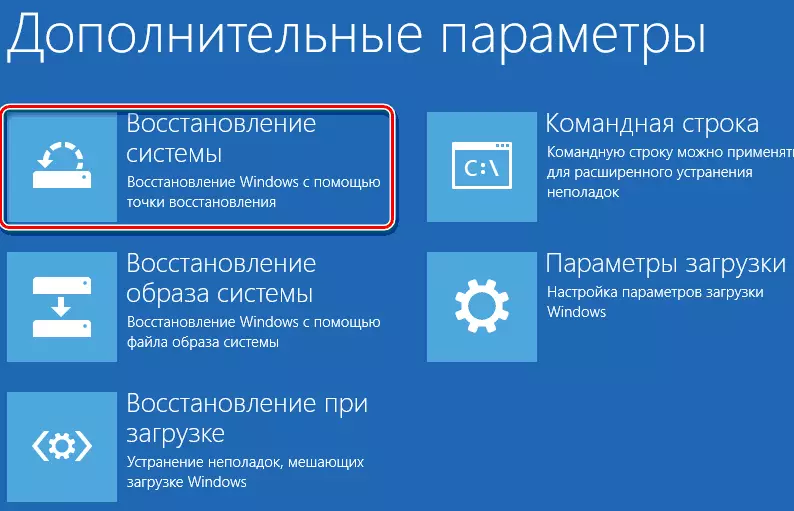
- ඔබට ප්රතිසාධන ස්ථානයක් තෝරා ගත හැකි කවුළුවක් විවෘත වේ.
- ඊළඟට, ලිපිගොනු සෑදෙන තැටිය ඔබ දකිනු ඇත. "අවසන් කරන්න" ක්ලික් කරන්න.
ඊට පසු, ප්රතිසාධන ක්රියාවලිය ආරම්භ වන අතර ඔබට පරිගණකයේ දිගටම වැඩ කළ හැකිය.
ක්රමය 2: පැටවීමේ ෆ්ලෑෂ් ඩ්රයිව් වෙතින් Bacup
OS කවුළු 8 සහ 8.1 නිත්ය මාර්ගයෙන් ඇරඹුම් තැටි ප්රතිසාධනයක් නිර්මාණය කිරීමට ඔබට ඉඩ සලසයි. එය වින්ඩෝස් ප්රතිසාධනය බදාදා (සීමිත රෝග විනිශ්චය ක්රමය) බවට සාම්ප්රදායික USB ෆ්ලෑෂ් ඩ්රයිව් එකක් වන අතර එය ස්වයංක්රීය පැටවුන්, ගොනු පද්ධතිය හෝ වෙනත් ගැටළු නිරාකරණය කිරීමට ඉඩ සලසයි ගැටළු.
- ඇරඹුම් හෝ සවි කිරීමේ ෆ්ලෑෂ් ඩ්රයිව් යූඑස්බී සම්බන්ධකයක් බවට පත් කරන්න.
- පද්ධති ඇරඹුම අතරතුර, F8 යතුර හෝ SHIFT + F8 සංයෝජනය භාවිතා කිරීම, ප්රතිසාධන ප්රකාරයට පිවිසෙන්න. "රෝග විනිශ්චය" තෝරන්න.
- දැන් "උසස් පරාමිතීන්" තෝරන්න
- විවෘත වන මෙනුවේ, "පද්ධති රූපය ප්රතිස්ථාපනය කරන්න" මත ක්ලික් කරන්න.
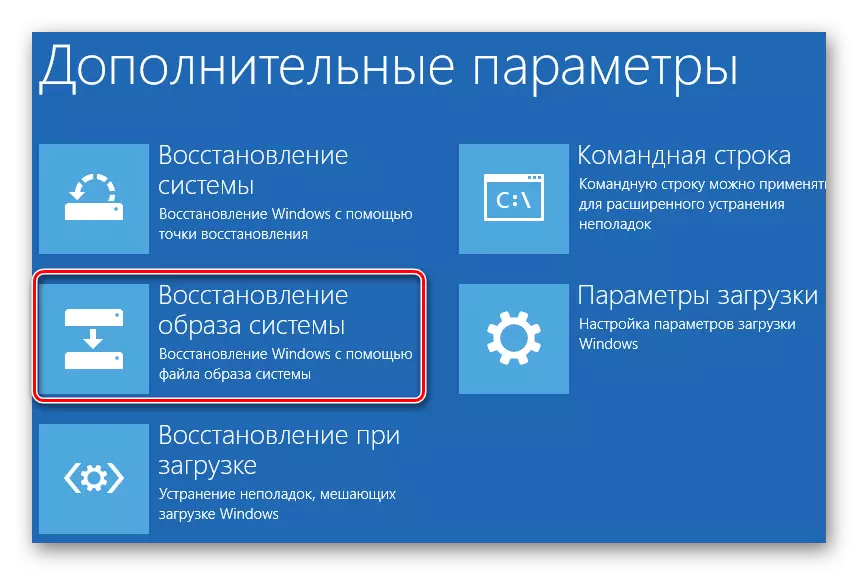
- OS (හෝ වින්ඩෝස් ස්ථාපකය) හි උපස්ථය පිහිටා ඇති ෆ්ලෑෂ් ඩ්රයිව් එකක් නියම කිරීමට ඔබට අවශ්ය කවුළුවක් විවෘත වේ. "ඊළඟ" ක්ලික් කරන්න.
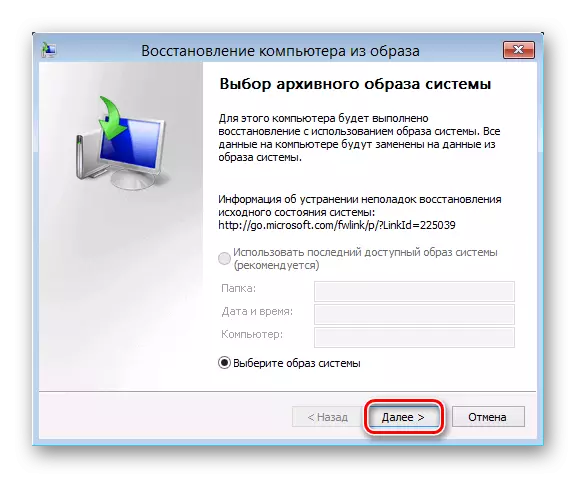
බැක්ප්ට තරමක් දිගු කාලයක් ගතවනු ඇත, එබැවින් ඉවසීම ගන්න.
මේ අනුව, මයික්රොසොෆ්ට් වින්ඩෝස් පවුල විසින් කලින් සුරකින ලද රූපවලින් සම්පූර්ණ උපස්ථ කිරීම සහ නැවත යථා තත්ත්වයට පත් කිරීම සඳහා සම්මත (නිත්ය) මෙවලම් මගින් අවසර ලත් (නිත්ය) මෙවලම් මගින් අවසර දෙනු ලැබේ. ඒ අතරම, සියලුම පරිශීලක තොරතුරු නොඇසුනි.
